Photoshop은 투명도를 지원합니다. 빈 레이어, 즉 투명 레이어가 있고 그 아래에 다른 레이어가없는 경우 배경 레이어를 볼 수 있습니다. 기본적으로 배경 레이어는 잠겨 있으면 단색입니다. 잠금을 해제하고 삭제하면 Photoshop의 투명도가 회색 및 흰색 격자를 통해 표시됩니다. 회색 및 흰색 격자는 모든 프로젝트에 적합하지 않을 수 있습니다. 색상이 프로젝트와 충돌하는 것을 발견하면 Photoshop 투명도 격자 색상을 변경하면됩니다. Photoshop에는 선택할 수있는 몇 가지 사전 설정 색상이 있지만 사용자 정의 색상을 설정할 수도 있습니다.
Photoshop을 열고 파일> 환경 설정으로 이동하십시오. 또는 Ctrl + K 키보드 단축키를 누르십시오. 환경 설정 창에서 투명도 및 범위 탭으로 이동하십시오. 이것은 마법이 일어나는 곳입니다.
Photoshop 투명도 그리드 제거
투명도 격자, 기간이 마음에 들지 않으면당신은 그것을 비활성화 할 수 있습니다. 레이어 아래에 보이는 투명 영역은 단순히 흰색입니다. Photoshop 투명도 격자를 제거하려면 격자 크기 드롭 다운을 엽니 다. 이 드롭 다운에서 그리드를 더 작게 또는 크게 만들 수 있으며 완전히 제거 할 수 있습니다. '없음'옵션을 선택하면 그리드가 제거됩니다.

Photoshop 투명도 격자 색상 변경
그리드를 유지하고 싶지만 더 쉽게 만들려면두 가지 옵션이 있습니다. 격자를 더 크게 만들거나 색을 변경할 수 있습니다. 격자를 더 크게하려면 이전 섹션을 참조하십시오. 그리드의 크기는 3 가지로 제한되어 있으므로 효과가 없다면 색상을 변경해야합니다.
투명도 및 범위 탭에서 그리드를 엽니 다색상 드롭 다운. Photoshop에는 선택할 수있는 몇 가지 사전 설정 색상이 있습니다. 색상은 그리드의 회색 상자를 다른 색상으로 교체합니다. 흰색 상자는 무엇이든 지속됩니다.
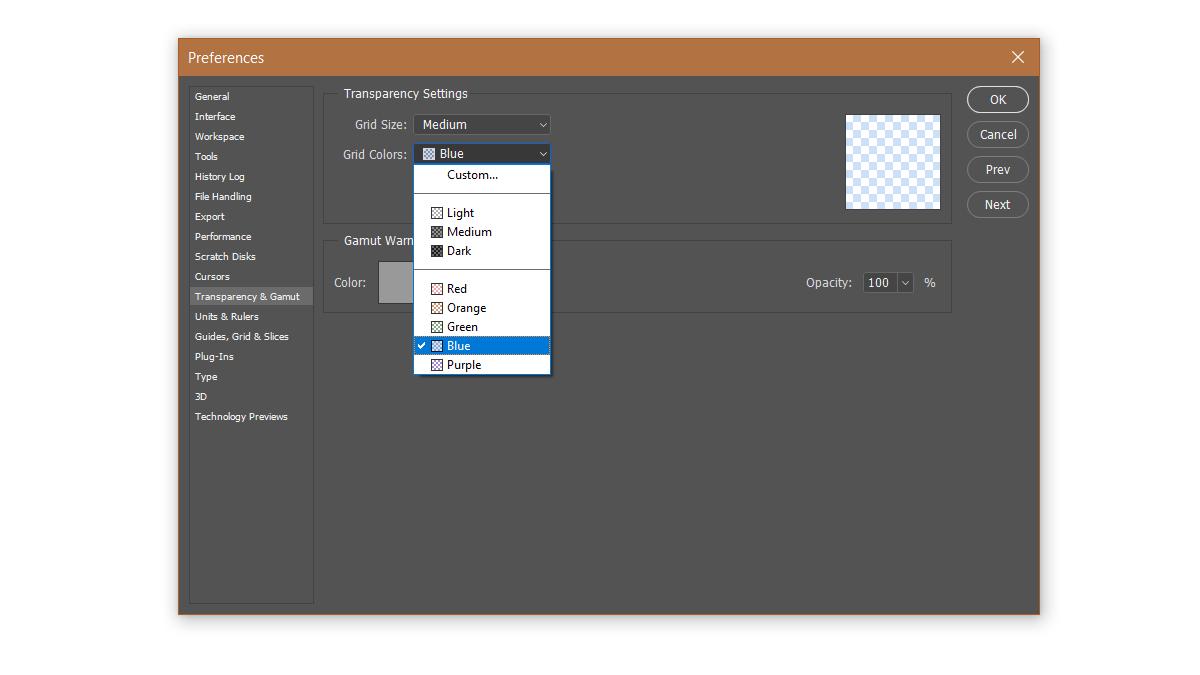
사전 설정 색상이 효과가 없으면사용자 정의 색상을 선택할 수 있습니다. 격자 색상 드롭 다운에서 '맞춤 설정'옵션을 선택하십시오. 친숙한 색상 선택기가 열립니다. 색상을 선택하고 Photoshop 투명도 격자 색상으로 설정하십시오.
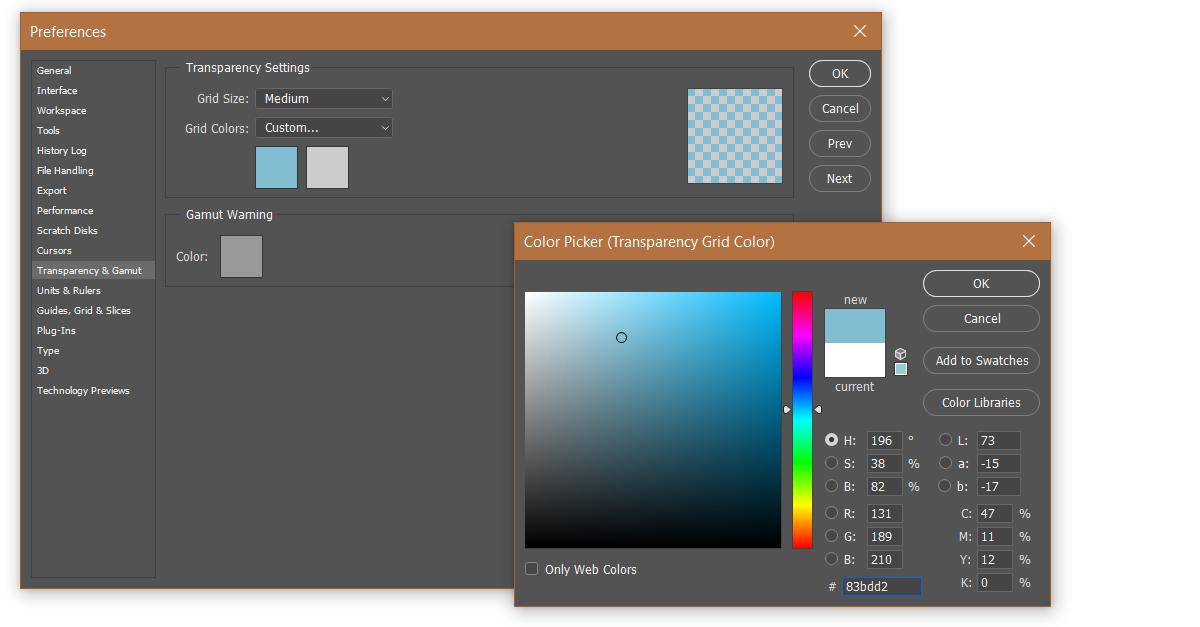
이 설정은 보편적으로 적용됩니다포토샵. 현재 열려있는 파일에만 해당되지 않습니다. 격자에 만족하지 않고 투명도를 나타내는 일반 흰색을 원하지 않는 경우 다른 옵션은 해결 방법입니다. 다른 모든 레이어 뒤에 레이어를 만들고 다른 레이어 뒤에 식별하기 쉬운 색상으로 채 웁니다.













코멘트